Як змінити звук сповіщень Android для різних програм
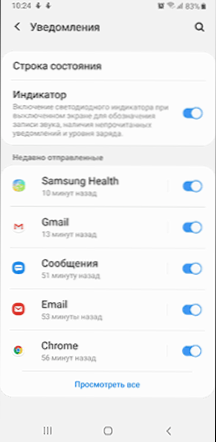
- 2559
- 388
- Mrs. Grant Rice
За замовчуванням сповіщення різних програм Android надходять з тим самим звуком, вибраним за замовчуванням. Виняток - рідкісні програми, де розробники встановили власне звучання повідомлення. Це не завжди зручно, і здатність визначати Viber вже за звуком, Instagram, поштою або SMS, може бути корисною.
У цій інструкції докладно про те, як налаштувати різні звуки сповіщень для різних додатків для Android: спочатку на нових версіях (8 Oreo та 9 Pie та Android 10), де ця функція присутня в системі, потім на Android 6 та 7, де за замовчуванням такої функції не надається. Це також може бути корисно: як змінити або поставити свою мелодію на Android.
Примітка. Звук для всіх сповіщень може бути змінений на налаштування - звук - мелодія сповіщення, налаштування - звуки та вібрація - сповіщення або в подібних точках (залежно від конкретного телефону, але скрізь приблизно однаково). Для того, щоб додати власні звуки сповіщень до списку, просто скопіюйте мелодії у папку сповіщень у внутрішній пам'яті вашого смартфона.
Зміна звуку сповіщення окремих додатків Android 9 та 8
В останніх версіях Android є інтегрована можливість встановити різні звуки сповіщень для різних додатків.
Налаштування дуже прості. Крім того, скріншоти та шляхи в налаштуваннях наведені для ноти Samsung Galaxy з Android 9 Pie, але в системі "чистої" всі необхідні кроки майже збігаються.
- Перейдіть до налаштувань - сповіщення.
- У нижній частині екрана ви побачите список програм, що надсилають сповіщення. Якщо не всі програми відображаються, натисніть кнопку "Переглянути всі".
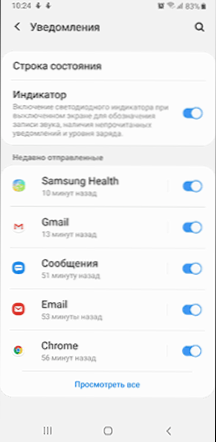
- Клацніть на додаток, звук якого потрібно змінити.
- Різні типи сповіщень, які можуть надсилати цю програму, будуть показані на екрані. Наприклад, на скріншоті нижче ми бачимо параметри програми Gmail. Якщо нам потрібно змінити звук сповіщень для вхідної пошти на вказану поштову скриньку, натисніть на точку "Пошта. Зі звуком".
- У точці "зі звуком" виберіть потрібний звук для вибраного сповіщення.
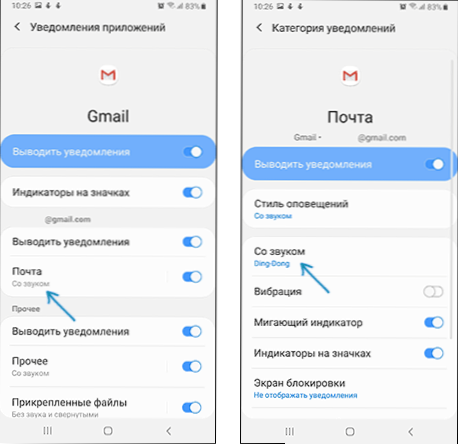
Аналогічно, ви можете змінити звуки сповіщень для різних додатків та для різних подій у них або, навпаки, відключити такі сповіщення.
Зауважте, що є додатки, для яких такі налаштування недоступні. З тих, кого я особисто зустрічав - лише тусовки, т.Е. Їх не так багато, і вони, як правило, використовують власні звуки, замість системних.
Як змінити звуки різних сповіщень на Android 7 та 6
У попередніх версіях Android не існує вбудованої функції для встановлення різних звуків для різних сповіщень. Однак це може бути реалізовано за допомогою третій партійних програм.
Play Market має декілька додатків, які мають такі функції: Потік світла, повідомлення, сповіщення ловити Apph apph. У моєму випадку (тестовано на чистому Android 7 Nougat) Остання програма (російською.
Зміна звуку сповіщення програми в додатках для Catch Catch Apph таке (коли перше використання вам доведеться надати багато дозволів, щоб програма могла перехопити сповіщення системи):
- Перейдіть до елемента "Звукові профілі" та створіть власний профіль, натиснувши кнопку "Plus".
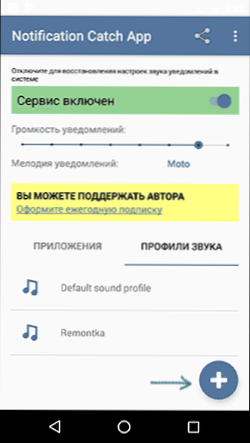
- Введіть ім'я профілю, а потім натисніть елемент "за замовчуванням" та виберіть потрібний звук сповіщення з папки або з встановлених мелодій.
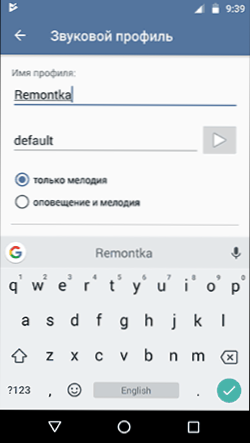
- Поверніться на попередній екран, відкрийте вкладку "Додаток", натисніть "плюс", виберіть програму, для якої потрібно змінити звук сповіщення та встановити звуковий профіль, створений вами.
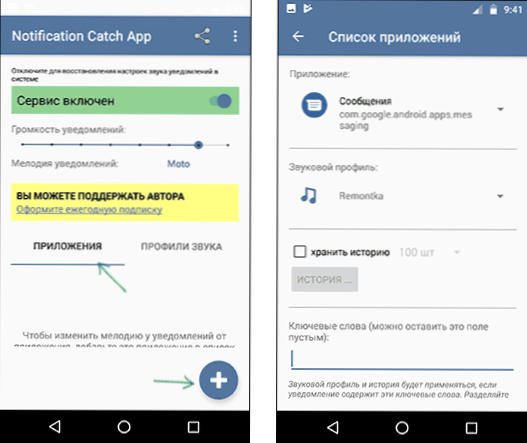
Це все: таким же чином ви можете додати звукові профілі для інших додатків і, відповідно, змінити звуки їх сповіщень. Ви можете завантажити програму з Play Market: https: // play.Google.Com/магазин/додатки/деталі?id = antx.Інструменти.Видовище
Якщо з якоїсь причини ця програма не спрацювала, я рекомендую спробувати світловий потік - це дозволяє не тільки змінювати звуки сповіщень для різних додатків, але й інших параметрів (наприклад, колір світлодіода або швидкість його блимання ). Єдиним недоліком є не весь інтерфейс, перекладається на російську мову.
- « Офіси Android були знайдені
- Перевірка витоку пароля в Google Chrome за допомогою перевірки пароля »

